Cara Menambahkan Pengecualian di Windows Defender
Om Swastyastu…
Jika menggunakan Windows 10 atau lebih baru, kita sudah tidak perlu lagi memasang anti-malware pihak ketiga, karena sudah ada anti-malware yang sudah terintegrasi pada sistem yang bernama Windows Defender (Windows Security). Kamu tidak perlu meragukan kehandalan dari Windows Defender, karena kemampuan deteksinya cukup akurat untuk mencegah program jahat merusak sistem.
Pada artikel kali ini, saya akan fokus membahas bagaimana cara menambahkan pengecualian (exclusions) di Windows Defender, untuk mencegah Windows Defender melakukan scanning terhadap file atau folder tertentu, sehingga tidak dideteksi lagi sebagai malware atau misalnya terjadi kesalahan deteksi (false detect).
Cara Menambahkan Pengecualian di Windows Defender
Pada tutorial ini saya menggunakan Windows 11, tapi kamu masih bisa melakukannya di sistem Windows 10, karena pada dasarnya memang mirip. Tapi perlu diingat bahwa, pastikan file yang dimasukkan ke daftar pengecualian (exclusions) adalah file yang benar - benar aman, karena Windows Defender tidak akan lagi memblokir file tersebut.
Cara Menambahkan Exclusions di Windows Defender
Setelah tampilan Windows Defender terbuka, navigasi ke Virus & threat protection. Kemudian pada bagian Virus & threat protection settings, klik Manage settings.
Nah setelah tampil halaman baru, scroll ke bagian bawah hingga menemukan bagian Exclusions. Klik Add or remove exclusions untuk menambahkan daftar pengecualian, jika muncul UAC (User Account Control), pilih Yes.
Pada halaman Exclusions, klik tombol Add an exclusion dan kamu bisa memasukkan File, Folder, File type, dan Process.
Dan berikut adalah penjelasan dari masing - masing pilihan.
- File - Mengecualikan file satu per satu.
- Folder - Mengecualikan folder beserta isi didalamnya, termasuk sub-folder.
- File type - Mengecualikan jenis file atau ekstensi tertentu (contoh: docx, pdf, exe), dimanapun letaknya.
- Process - Mengecualikan process tertentu yang berjalan berdasarkan nama file (contoh: namafile.exe), dimanapun letaknya.
Pilih salah satu opsi pengecualian, sebagai contoh saya akan mengecualikan sebuah folder agar Windows Defender tidak menscan isi didalamnya. Maka akan tampil kotak dialog seperti dibawah ini, pilih folder yang ingin dikecualikan lalu klik tombol Select Folder.
Jika sudah, maka akan tampil semua yang kamu kecualikan pada daftar Exclusions pada Windows Defender.
Dan, untuk menghapus daftar pengecualian, kamu bisa klik salah satu dalam daftar lalu pilih Remove.
Sekarang kamu bisa menutup Windows Defender, dan semua yang telah kamu masukkan ke dalam Exclusions tidak akan discan lagi oleh Windows Defender.
Oke, demikianlah tutorial Cara Menambahkan Pengecualian di Windows Defender. Terima kasih sudah membaca dan semoga bermanfaat.
Om Santih, Santih, Santih, Om…

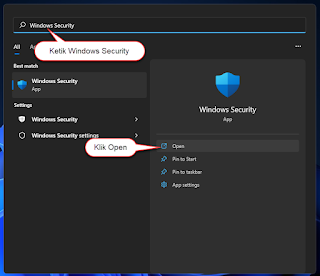





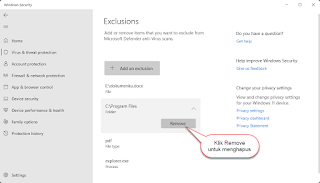
Post a Comment for "Cara Menambahkan Pengecualian di Windows Defender"
Silahkan tinggalkan komentar Anda...
Dilarang SPAM dan SARA...